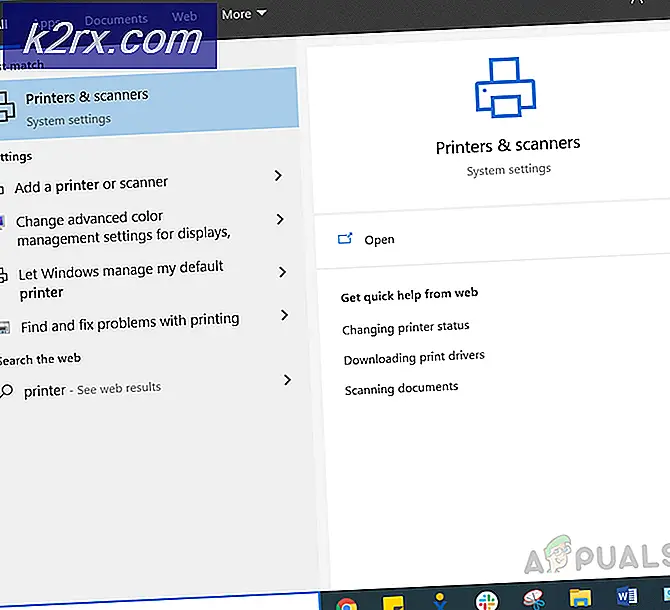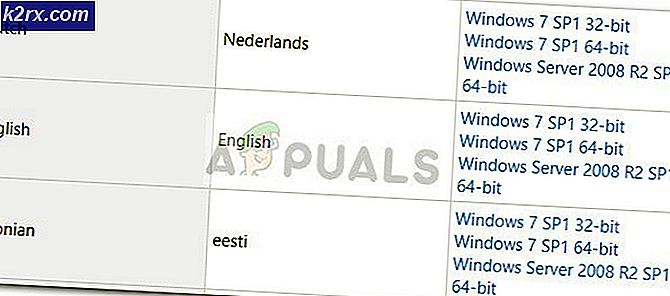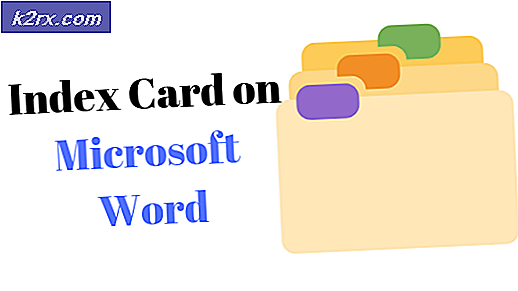Erstellen eines Linux-Startprogramms für das XAMPP-Steuerungsfeld
XAMPP ist eine beliebte Open-Source-Webserver-Stack-Lösung, die von Apache Friends vertrieben wird. Es hilft Ihnen, die MariaDB-Datenbank, Apache HTTP Server und Perl Interpreter mit einem PHP-Skript-Interpreter zusammen zu verbinden. Dadurch können Entwickler lokale Server zum Testen und Bereitstellen von Web-Inhalten erstellen. Wenn Sie dieses Paket installieren, haben Sie Zugriff auf ein einzelnes Control Panel, aber es wird oft vergessen, ein Launcher dafür zu erstellen.
Sie können eine .desktop-Datei erstellen, um sofortigen Zugriff auf das XAMPP-Kontrollfeld zu ermöglichen. Unabhängig davon, ob Sie Unity, GNOME, KDE, LXDE, Xfce4 oder eine andere Desktopumgebung verwenden, haben Sie höchstwahrscheinlich Zugriff auf ein Verzeichnis in ~ / .local / share / applications für die Installation von .desktop-Dateien. Dies deckt die wichtigsten grafischen Ubuntu-Distributionen ab. Wenn Ihre Distribution Launcher woanders platziert, ändern Sie einfach diese Anweisungen, um sie an der richtigen Stelle zu platzieren.
Methode 1: Erstellen Sie eine .desktop-Datei für XAMPP Control Panel
Öffnen Sie ein Terminal, indem Sie STRG, ALT und T gedrückt halten, und geben Sie dann gedit ~ / .local / share / applications / xampp-control-panel.desktop ein, um eine neue Datei zu erstellen. Wenn Sie Lubuntu verwenden, müssen Sie Gedit durch Blattpad ersetzen, und Xubuntu-Benutzer werden stattdessen das Mauspad verwenden wollen. Sie können auch vi oder nano verwenden, unabhängig davon, mit welcher Ubuntu- oder anderen Linux-Konfiguration Sie es zu tun haben.
Wenn Sie in Ihrem ausgewählten Texteditor sind, fügen Sie den folgenden Code in die neue Datei ein:
[Desktop-Eintrag]
Kommentar = XAMPP starten oder stoppen
Name = XAMPP-Systemsteuerung
Exec = gksu python /opt/lampp/share/xampp-control-panel/xampp-control-panel.py
Icon [en_US] = / usr / teilen / icons / Humanity / devices / 24 / network-wired.svg
Codierung = UTF-8
Terminal = falsch
Name [en_US] = XAMPP Control Panel
Kommentar [en_US] = XAMPP starten oder stoppen
Typ = Anwendung
Icon = / opt / lampp / htdocs / favicon.ico
Halten Sie die STRG-Taste gedrückt und drücken Sie S, um die Datei zu speichern, oder speichern Sie sie im Dropdown-Menü. Schließen Sie den Texteditor, aber denken Sie daran, dass Sie später möglicherweise noch einmal darauf zurückkommen müssen. Geben Sie nun den Befehl sudo chmod + x ~ / .local / share / applications / xampp-control-panel.desktop ein, um es ausführbar zu machen.
PRO TIPP: Wenn das Problem bei Ihrem Computer oder Laptop / Notebook auftritt, sollten Sie versuchen, die Reimage Plus Software zu verwenden, die die Repositories durchsuchen und beschädigte und fehlende Dateien ersetzen kann. Dies funktioniert in den meisten Fällen, in denen das Problem aufgrund einer Systembeschädigung auftritt. Sie können Reimage Plus herunterladen, indem Sie hier klickenGehen Sie zu Dash und versuchen Sie es zu starten, oder wenn Sie Unity nicht verwenden, überprüfen Sie es mit dem Start der Anwendungen oder dem Desktop-Icon-System, das Sie verwenden. Mehr als wahrscheinlich werden Sie nach Ihrem Passwort gefragt, wenn Sie es starten.
Methode 2: Falten in XAMPP ausbügeln
Wenn alles funktioniert hat, müssen Sie nicht fortfahren. Manchmal passiert nach dem Erstellen einer solchen Datei nichts. Wenn dies der Fall ist, versuchen Sie, gksu python /opt/lampp/share/xampp-control-panel/xampp-control-panel.py vom CLI auszuführen und Fehlermeldungen zu überprüfen. Sie erhalten möglicherweise eine Nachricht, die etwas wie Fehler beim Importieren von pygtk2 und pygtk2-libglade enthält, was durch die Installation von Python-libglade-Abhängigkeiten behoben werden kann. Installieren Sie sie mit dem Befehl sudo apt-get install python-glade2.
Sie könnten auch versuchen, die Exec-Zeile der Systemsteuerung durch Exec = sudo -i python /opt/lampp/share/xampp-control-panel/xampp-control-panel.py zu ersetzen und zu sehen, ob sie dann ausgeführt wird. Beachten Sie, dass Sie diese Symbole auch nicht verwenden müssen. Sie können die Icon = Zeilen auf die gewünschten Dateien richten. Mit einem kostenlosen Icon-Set aus dem Internet könnten wir sie so einstellen, wie wir möchten. Betrachten Sie dieses Beispiel, das einen Dummy-Mauscursor von dem berühmten Flatastic enthält, der für nichtkommerzielle Verwendung frei ist.
Es ist sogar möglich, auf zwei separate zusätzliche Symbole zu zeigen. Während im Beispiel en_US verwendet wurde, könnte dies ersetzt werden, um zu jeder lokalen Sprache zu passen. Es ist möglicherweise nicht einmal in der Codierung notwendig.
Sollten Sie jemals XAMPP entfernen wollen, müssen Sie das Icon ebenfalls mit diesen Befehlen entfernen:
cd ~ / .local / teilen / Anwendungen /
sudo rm xampp-control-panel.desktop
PRO TIPP: Wenn das Problem bei Ihrem Computer oder Laptop / Notebook auftritt, sollten Sie versuchen, die Reimage Plus Software zu verwenden, die die Repositories durchsuchen und beschädigte und fehlende Dateien ersetzen kann. Dies funktioniert in den meisten Fällen, in denen das Problem aufgrund einer Systembeschädigung auftritt. Sie können Reimage Plus herunterladen, indem Sie hier klicken